¿En qué podemos ayudarte?
Una de las aspectos más delicado de cambiar de hosting es migrar el correo. Estamos acostumbrados a utilizarlo como un almacén infinito de todo tipo de información. Hay motivos para ello: nuestros datos siempre están accesibles desde cualquier dispositivo, podemos localizar fácilmente la información necesaria y en muchos casos nuestro proveedor nos libera de la necesidad de tener copias de seguridad. Es el paraiso, nuestra información importante está a salvo y no necesitamos tener conocimientos técnicos para disponer de ella.
Pero, ¿qué sucede cuando cambiamos de proveedor? Cuando migramos el correo electrónico de un servidor a otro los más probable es que no podamos utilizar las copias de seguridad. Cada servidor emplea sus propios formatos y suelen ser incompatibles entre sí. Si tenemos suerte y el nuevo proveedor se encarga de realizar el proceso todo perfecto. Si no es así tendremos que descargar el correo desde la cuenta antigua y enviarlos a la cuenta nueva.
Veamos como realizar esta tarea
Echemos una breve ojeada al funcionamiento básico del del correo electrónico
Protocolos de correo
El funcionamiento del correo electrónico es muy similar al correo ordinario. A grosso modo, nuestro servidor de correo entrante recibe los mesajes enviados a nuestra dirección y los deposita en nuestro buzón (email). Para enviar un mensaje nos conectamos al servidor de correo saliente, quien lo hace llegar al destinatario (equivale a llevar la carta a la oficina postal). Estos procesos son controlados por diferentes protocolos y los más habituales son:
- SMTP - Es el que usamos al enviar correos. Como regla los mensajes enviados se almacenan en nuestro ordenador.
- POP3 - Se utiliza para gestionar los mensajes recibidos. Suele requerir el uso de programas específicos como Outlook o Thunderbid. Los mensajes son descargados de nuestro buzón en ell servidor y almacenados en nuestro ordenador.
- IMAP - También es un protocolo para gestionar la recepción del correo, pero en este caso los mensajes se guardan en el buzón del servidor, incluso los enviados si así lo deseamos. También permite acceder fácilmente al correo desde cualquier navegador web.

El protocolo POP3 no está diseñado para gestionar el acceso simultáneo al buzón por varios usuarios y/o dispositivos. Como los mensajes se alamcenan en cada dispositivo, migrar el correo en este caso no supone ningún trastorno: eliminamos la cuenta antigua, configuramos la nueva en nuestro cliente de correo y listo.
Hoy es lo habitual consultar el correo desde multiples dispositivos, por este motivo, el protocolo IMAP se ha ido imponiendo. Por otra, el espacio ya no es un problema y los buzones se han convertido en gigantescos almacenes donde guardamos todo tipo de información. Y como los servidores ya implementan las medidas de seguridad adecuadas, no nos preocuparnos por tener nuestras propias copias.
El problema viene si cambiamos de "almacen". No nos queda más remdio que organizar la mudanza de nuestros valiosos datos. Por suerte no es complicado, como veremos a continuación.
Migrar correo con IMAPSize
IMAPSize es una aplicación gratuita, que aunque antigua funciona perfectamente para migrar cuentas IMAP. El programa puede descargarse aquí. Podemos descargar el instalador, pero en mi opinión es preferible la distribución en formato zip (Zipped Distribution). Podremos decomprimirlo en cualquier carpeta, por ejemplo en el disco externo que usamos para copias de seguridad.
El uso es muy simple primero damos de alta las cuentas origen y destino, haciendo clic primero en el icono de Opciones (1), luego en New Account (2) y rellenamos los datos pertinentes
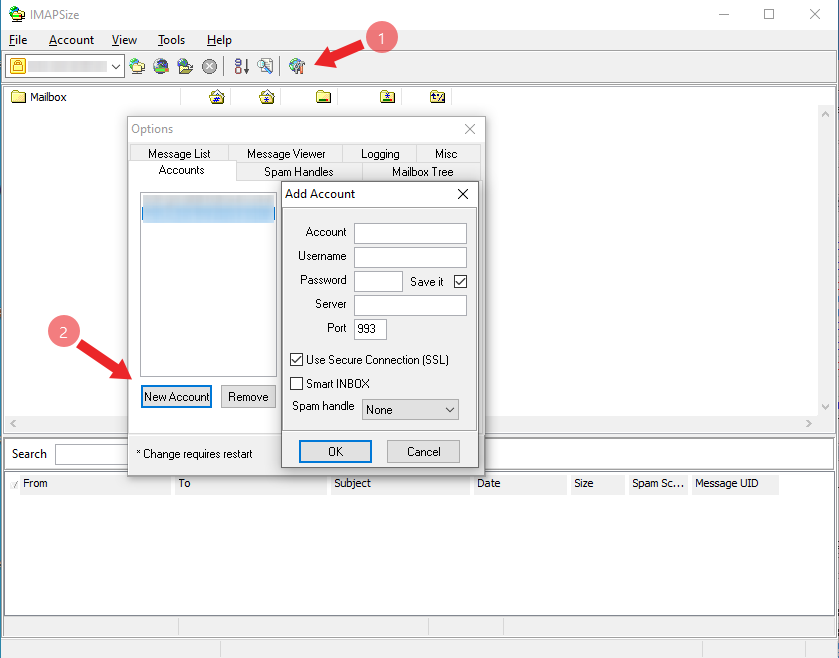
A continuación seleccionamos la cuenta origen (1) y vamos en el menú a Account => Account Backup. El programa nos mostrará las carpetas disponibles; seleccionamos las que no interesan, casi siempre serán todas, (2) y hacemos clic en Backup (3). Esperamos a que finalice el proceso y tendremos una copia del correo en nuestro ordenador. Con esto finaliza la primera parte del proceso.
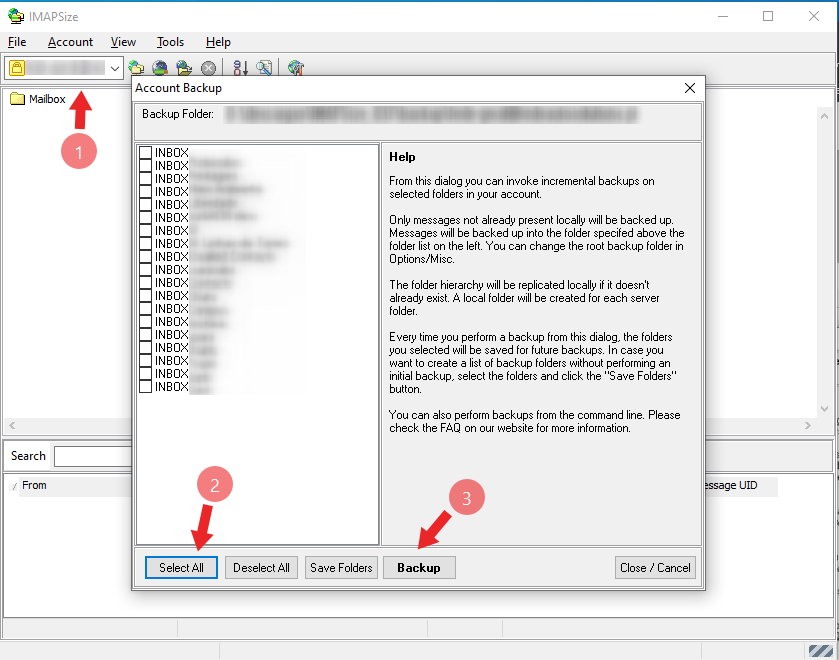
Para migrar el correo vamos a Account => Restore Backup. En la nueva ventana seleccionamos la cuenta origen (1), la cuenta destino (2) y marcamos las carpetas que queremos migrar.
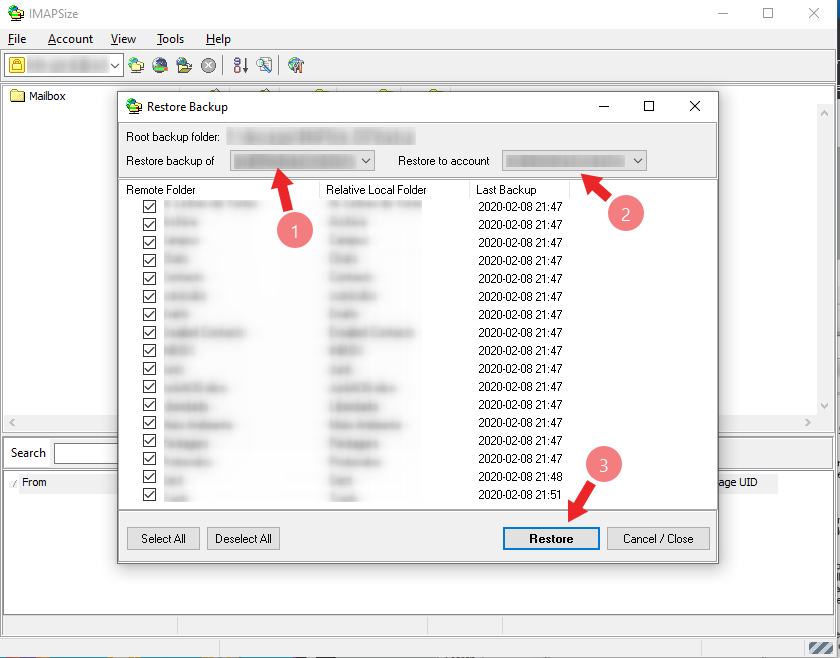
Solo nos queda dar clic en restore (3) y cuando el proceso termine tendremos nuestros mensajes migrados al nuevo servidor.
Este proceso nos sirve también como copia de seguridad local de nuestras cuentas de correo. Aunque el servidor las haga, nunca está de más tener las nuestras.
Migrar correo con un servicio online
Otra opción es utilizar un servicio online. entre las muchas opciones recomiento el servicio gratuito OVH Mail Migrator
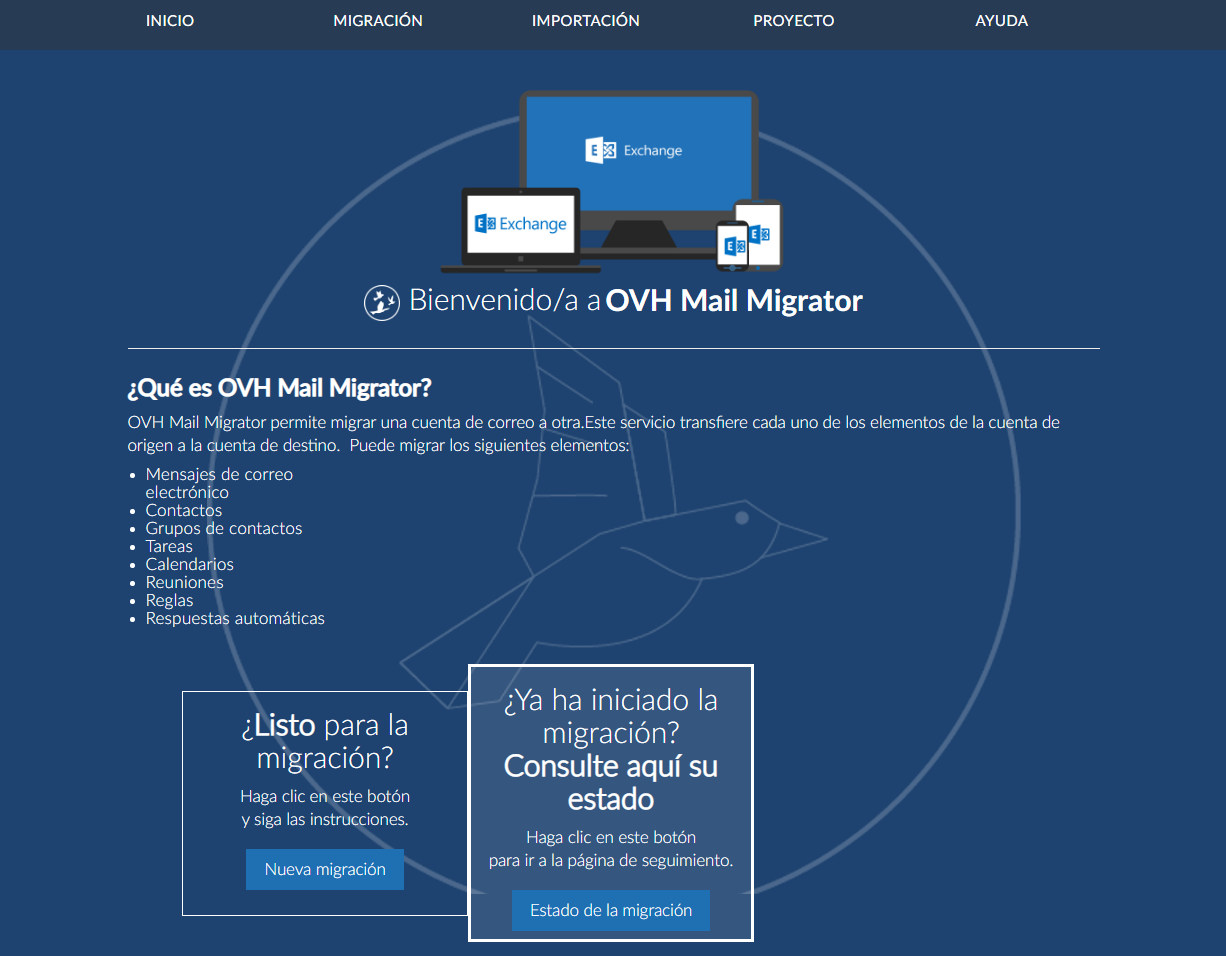
Es un servicio muy completo que permite migrar todo tipo de cuentas de correo. Solo tenemos que hacer click en Nueva Migración, rellenar los datos de las cuentas e Iniciar la migración. Dependiendo del tipo de cuenta origen y destino podremos traspasar tambien los contactos y la agneda si fuese necesario. Si indicamos una cuenta de correo alternativa el sistema nos avisara sobre la finalización del proceso.
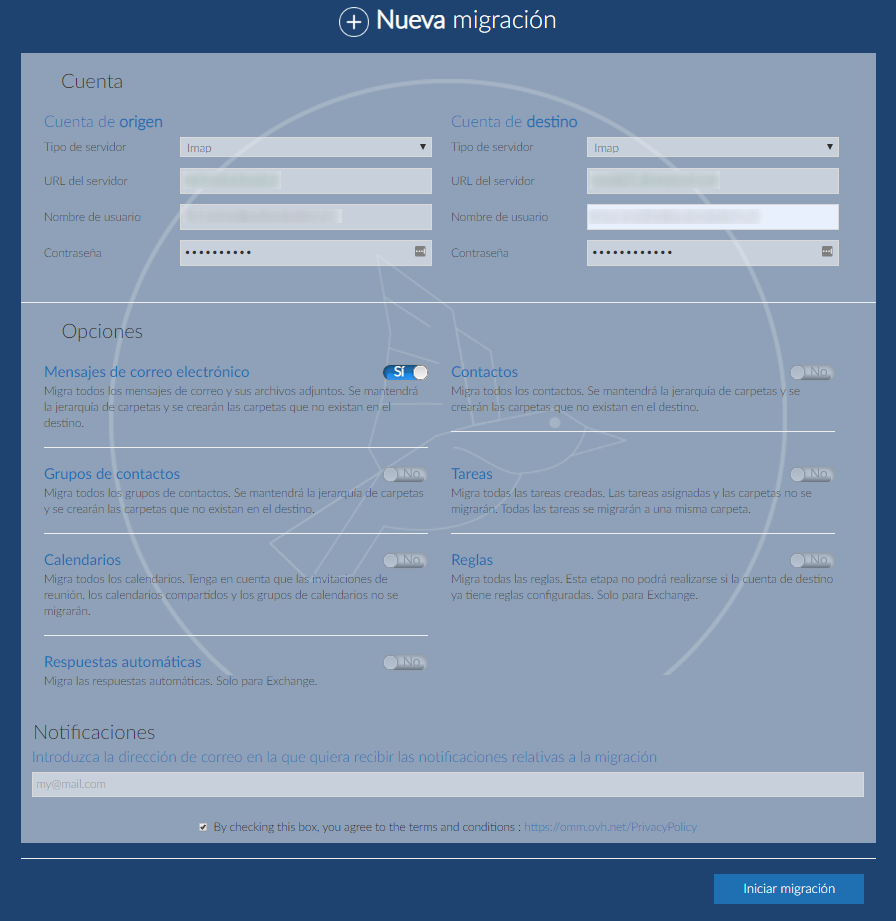
Se nos asigna un ID de migración y comienza el proceso.
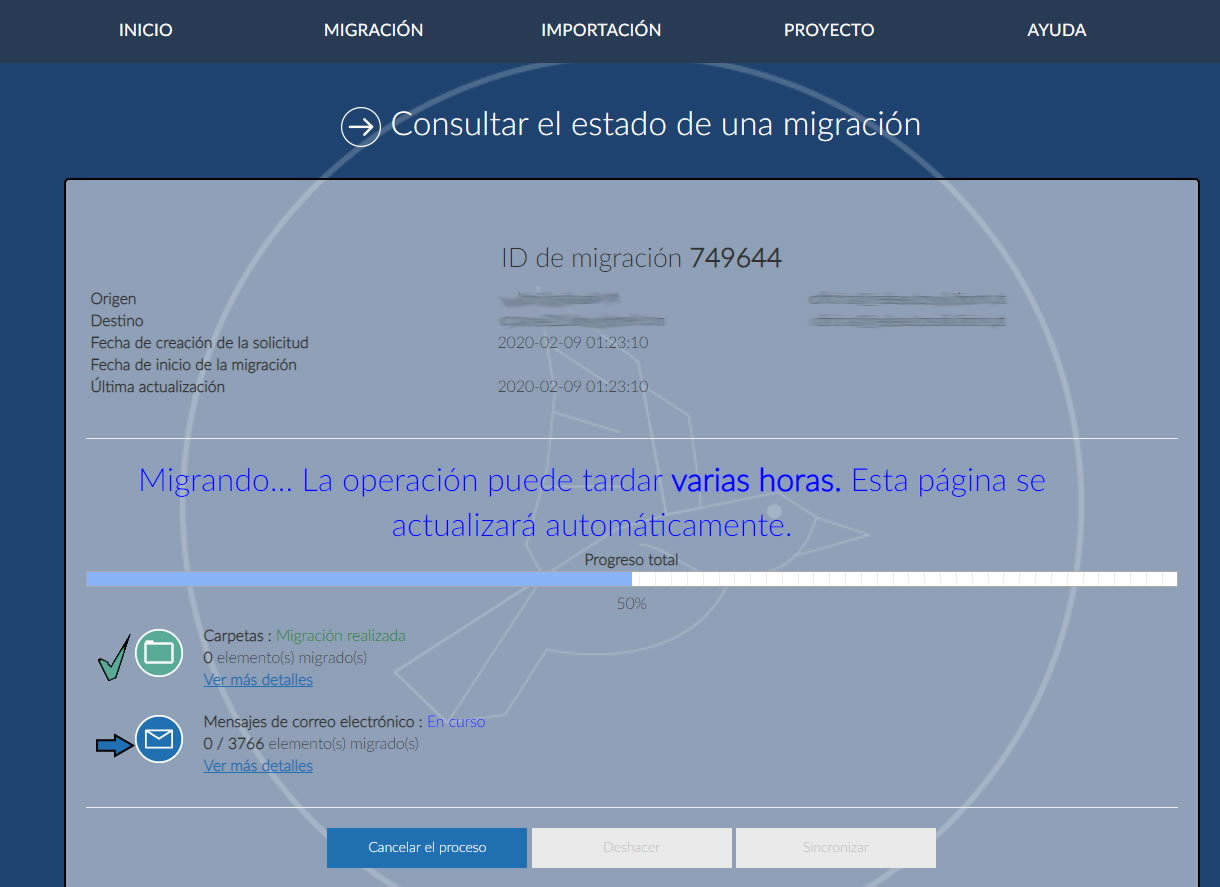
El ID de migración es interesante. Dependiendo del tamaño del buzón la migración puede ser un proceso largo. Podemos cerrar la ventana y consultar periódicamente el estado (si no hemos indicado el correo de notificaciones).
Una vez finalizado el proceso tendremos el resumen y podremos deshacerlo o resincronizar las cuentas.
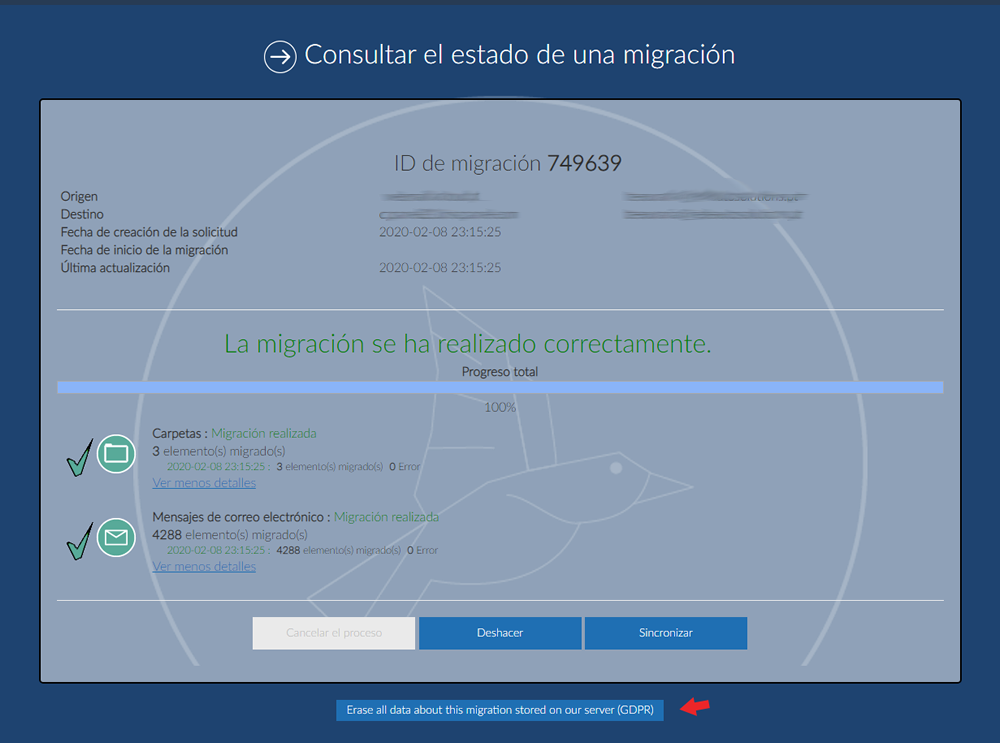
Sincronizar la migración es una opción muy útil. Es posible que hayan llegados nuevosmensajes al correo original que no hayan sido incluidos en la migración. Con esto nos aseguramos de no perder ninguno durante el traslado.
Una vez hayamos terminado podemos y debemos eliminar la información que OVH almacena es sus servidores sobre nuestra migración.
Conclusiones
Como hemos visto migrar el correo es sencillo, aunque en algunos casos puede llevar tiempo. Hacerlo mediante una aplicación requiere que primero nos descarguemos el correo localmente, pero con eso tendremos una copia de seguridad adicional. Si por el contrario usamos un servicio online el proceso es más directo, pero no tendremos copia. Que método utilicemos dependerá de nuestras preferencias.
Como señale antes IMAPSize es un programa antiguo aunque funciona de maravillas. Si estais interesado en una aplicación más actualizada puedo recomendar MailStore Home. También es gratuita y podeis descargarla aquí
¿Has tenido que realizar alguna migración de correo? Cuentanos tu experiencia.

